Tabelle Pfändung
Hauptseite > Berechnungen > Tabelle Pfändung
| Tabelle Pfändung | |||||||||
|---|---|---|---|---|---|---|---|---|---|
|
| |||||||||
Video: Tabelle Pfändung
|
Inhaltsverzeichnis
Allgemeines
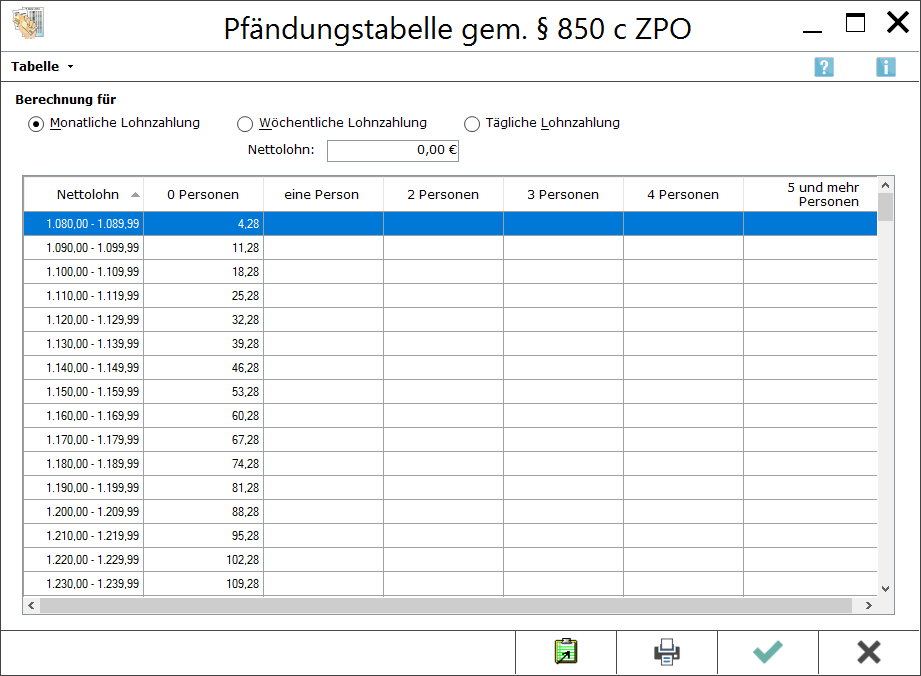
Mit der Programmfunktion Pfändungstabellen ![]() können die Pfändungsbeträge zu den einzelnen Einkommensstufen bei einer monatlichen, wöchentlichen und täglichen Auszahlung des Einkommens gem. der Anlage zu § 850 c ZPO ermittelt werden.
können die Pfändungsbeträge zu den einzelnen Einkommensstufen bei einer monatlichen, wöchentlichen und täglichen Auszahlung des Einkommens gem. der Anlage zu § 850 c ZPO ermittelt werden.
Funktionen in der Toolbar
Tabelle
Hier können weitere zur Verfügung stehende Pfändungstabellen für andere Zeiträume angezeigt werden. Die jeweils aktive Pfändungstabelle wird durch einen Haken kenntlich gemacht.
Funktionen im Bearbeitungsbereich
Berechnung für monatliche, wöchentliche oder tägliche Lohnzahlung
Wird die monatliche Lohnzahlung gewählt, erfolgt die Anzeige der pfändbaren Beträge auf der Basis eines monatlich ausgezahlten Nettolohns. Bei Wahl wöchentliche und tägliche Lohnzahlung erfolgt die Anzeige angepasst auf der Basis eines wöchentlich oder täglich ausgezahlten Nettolohns.
Nettolohn
Die Eingabe des Nettolohns beschränkt die Anzeige in der Pfändungstabelle auf die hierfür maßgebliche Zeile.
Spalte Nettolohn
In der Spalte Nettolohn werden die Lohnbereiche angezeigt.
Pfändbarer Betrag in € bei Unterhaltspflicht von 0 - 5 Personen und mehr
In der Spalte Nettolohn werden die Lohnbereiche angezeigt.
Besteht eine Unterhaltspflicht für eine Person, 2, 3, 4 oder 5 und mehr Personen, entnehmen Sie den pfändbaren Betrag des Nettolohns der jeweiligen Spalte.
Funktionen in der Abschlussleiste
Kopieren in Zwischenablage
Hier kopieren Sie die Daten der Übersichtstabelle in die Zwischenablage. Die ausgewählte Tabelle kann ganz oder teilweise kopiert werden. Um einen Teil der Tabelle zu kopieren, ziehen Sie den Mauszeiger mit gedrückter linker Maustaste über den zu kopierenden Bereich, bevor Sie den Button ![]() zur Übernahme der Pfändungsbeträge in die Zwischenablage kopieren.
zur Übernahme der Pfändungsbeträge in die Zwischenablage kopieren.
Die Pfändungstabelle wird auf den für den Arbeitsplatz unter Windows definierten Standarddrucker gedruckt. Wurde vor dem Druck ein bestimmter Bereich der Tabelle markiert, wird anschließend nur dieser Bereich gedruckt.
OK
Die Übersichtstabelle wird gedruckt. Als Drucker wird der in der Windows Systemsteuerung als Standard definierte Drucker verwendet.
Abbruch
Hier verlassen Sie die Programmfunktion.
